Содержание
Здравствуйте уважаемые друзья! С Вами Артём Ющенко.
И в данной статье в рамках рассылки «Эффективная работа на компьютере», мы с вами поговорим о скоростных характеристиках жёстких дисков. И по пути развеем несколько распространённых мифов о жёстких дисках. Прежде всего хочу поделиться с вами просто огромной радостью, – я заменил процессор в своём компьютере на современную двухъядерную модель от Intel под названием Core 2 Duo E7500.
Говорить мы будем, прежде всего, о скоростных характеристиках жёсткого диска. Потому как скорость напрямую влияет на процесс записи/чтения файлов с диска. Сначала немного теории, потом я покажу свои личные результаты тестирования скорости дисков. Будет очень интересно.
Различают несколько стандартов подключение диска к вашему компьютеру, а точнее к материнской плате или отдельному (дискретному) контроллеру.
Это стандарт IDE, стандарт SATA-1, SATA-2 и самый новый и перспективный SATA-3.
Стандарт SATA1 – имеет скорость передачи до 150мб/c
Стандарт SATA2 – имеет скорость передачи до 300мб/c
Стандарт SATA3 – имеет скорость передачи до 600мб/c
Меня часто спрашивают, почему, когда я тестирую скорость своего диска (а диск, например интерфейс SATA2 и материнская плата имеет порт этого же стандарта), то скорость далека от 300мб/c и, причем не в большую сторону.
На самом деле скорость диска даже стандарта SATA1 не превышает 75Мб/c. Его скорость, как правило, ограничивают механические части. Такие как скорость вращения шпинделя (7200 в минуту для домашних компьютеров), и также количество пластин в диске. Чем их больше, тем больше будут задержки в записи и чтении данных.
Поэтому, по сути, неважно какой интерфейс традиционного жёсткого диска вы используете, скорость не превысит 85 Мб/c.
Однако я не рекомендую использовать в современном компьютеры диски стандарта IDE потому как они уже достаточно медленнее SATA2. Это скажется на производительности записи и чтения данных, а значит, будет дискомфорт в работе с большими объёмами данных.
Недавно появился новый стандарт SATA3, который будет актуален для дисков на основе твердотельной памяти. О них мы ещё с вами поговорим.
Однако ясно одно современные традиционные диски SATA, из за своих механических ограничений ещё даже не выработали стандарт SATA1, а появился уже SATA3. То есть порт то обеспечивает скорость но не диск.
Однако каждый новый стандарт SATA всё же несёт некие доработки, и при больших объёмах информации они дадут о себе знать в хорошем качестве.
Например постоянно дорабатывается функция – Native Command Queuing (NCQ)специальная команда, которая позволяет распараллеливать команды записи чтения, для большей производительности, чем интерфейс SATA1 и IDE похвастать не могут.
Самое примечательно что стандарт SATA, а точнее его версии совместимы друг с другом, что даёт нам денежную экономию. То есть например диск SATA1 можно подключить к материнской плате с разъёмом стандарта SATA2 и SATA3 и наоборот.
Не так давно стал развиваться рынок новых накопителей, так называемых SSD (напомню традиционные жёсткие диски обозначаются как HDD).
SSD – это не что иное как флеш память (не путать с флешками, SSD скоростнее обычных флешек в десятки раз). Эти диски не шумят, мало греются и мало потребляют энергии. Они поддерживают скорость чтения до 270Мб/c и скорость записи до 250-260 Мб/c. Однако они очень дороги. Диск размером 256 Гб может, стоит до 30000 рублей. Однако цены по мере развития рынка флеш памяти будут постепенно падать.
Однако очень приятна перспектива покупки SSD например на 64Гб, ведь он намного быстрее работает чем обычный диск на магнитных пластинах, а значит на него можно установить систему и получить прирост в производительности при загрузке операционной системы и при работе с компьютером. Такой диск стоит порядка 5 – 6 тысяч рублей. Сам задумываюсь о такой покупке.
Вот такие диски полностью раскрывают стандарты SATA2 и новый интерфейс SATA 3 им нужен как воздух, нежели традиционным дискам. В ближайшее пол года диски SSD переберутся на стандарт SATA3 и смогут демонстрировать скорости до 560 мб/c на операциях чтения.
Не так давно мне в руки попал диск стандарта IDE размером 40гб и выпущенным больше 7 и лет назад (не мой, сдавали на ремонт мне) Я протестировал его скоростные характеристики и сравнил их со стандартами SATA1 и SATA2, так как я сам обладаю дисками обоих SATA стандартов.
Замеры проводились с помощь программы Crystal Disk Mark, нескольких версий. Я выяснил, что точность замеров от одной версии программы к другой, практически не зависит. На компьютере установлена 32 битная операционная система Windows 7 Максимальная и процессор Pentium 4 – 3 ГГц. Также тесты были проведены на процессоре уже с двумя ядрами Core 2 Duo E7500 разогнанного до тактовой частоты 3,53 Ггц. (штатная частота 2,93 ГГц). На результаты скорости чтения и записи данных скорость процессора по моим наблюдениям не влияет.
Вот как выглядеть старый добрый диск IDE, диски этого стандарта ещё продаются.
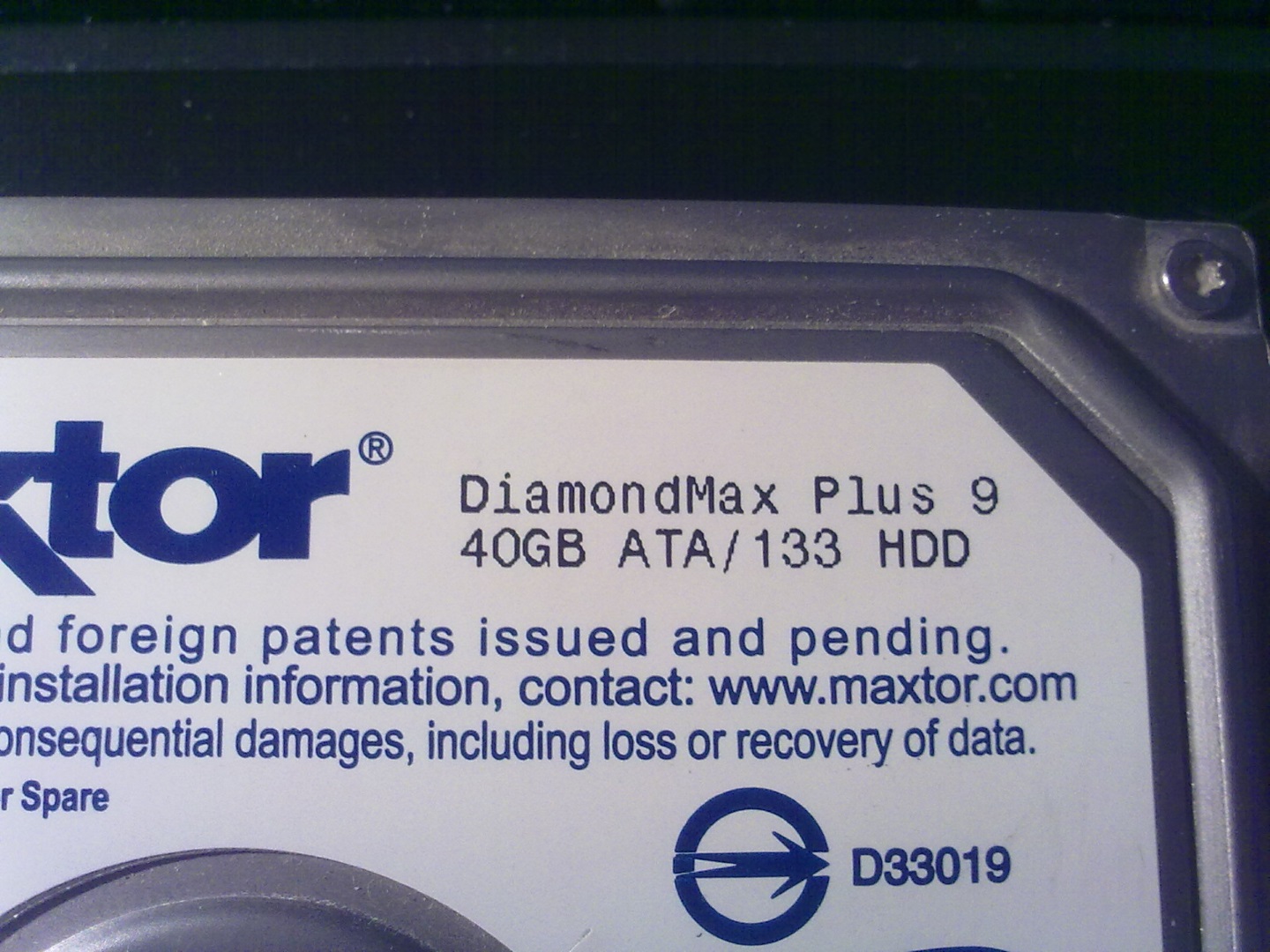


Вот так подключается IDE диск. Широкий шлейф, для передачи данных. Узкий белый – питание.

А вот так выглядит подключение SATA дисков – красные провода передачи данных. И также на фотке виднеется шлейф IDE который подключается к своему разъему.
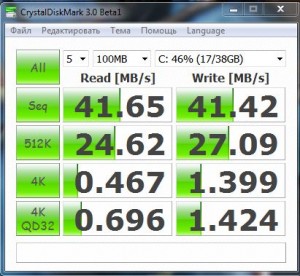
Скорость стандарта IDE. Она равна 41 мб для записи и столько же для чтения данных. Далее идут строчки по чтению секторов различного размера в разнооброс.
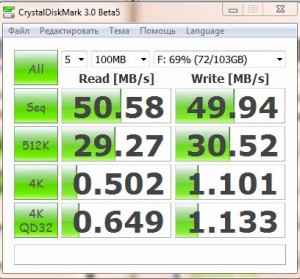
Скорость чтения и записи SATA1. 50 и 49 мб для скорости чтения и записи соответственно.
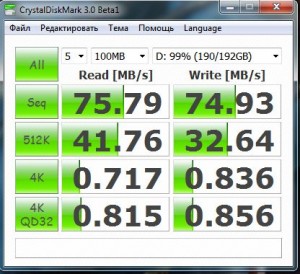
Скорость чтения и записи для SATA2. 75 и 74 мб для чтения и записи соответственно.
И ещё на последок покажу результаты тестирования одной из мох флешек на 4 Гб отличнейшей компании Transcend. Для флеш памяти результат неплохой:

Вывод: Интерфейсы SATA1 и SATA2 (занявший первое место по результатам теста) наиболее предпочтительны для использования в настольном домашнем компьютере.
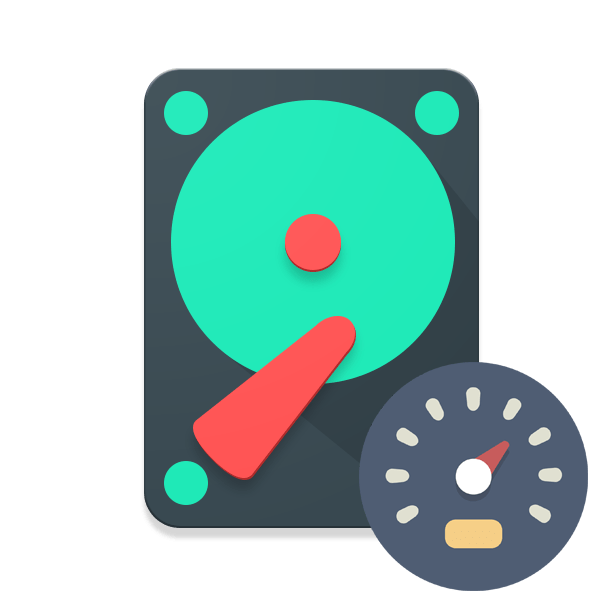
Каждый пользователь обращает внимание на скорость чтения жесткого диска при покупке, поскольку от этого зависит эффективность его работы. На данный параметр влияет сразу несколько факторов, о которых мы бы и хотели поговорить в рамках этой статьи. Кроме этого, предлагаем ознакомиться с нормами этого показателя и расскажем о том, как самостоятельно его измерять.
От чего зависит скорость чтения
Работа магнитного накопителя осуществляется с помощью специальных механизмов, функционирующих внутри корпуса. Они являются движущимися, поэтому от скорости их вращения напрямую зависит чтение и запись файлов. Сейчас золотым стандартом считается быстрота вращения шпинделя 7200 оборотов в минуту.
Модели с большим значением используются в серверных установках и тут нужно учитывать, что тепловыделение и потребление электроэнергии при таком движении тоже больше. При чтении головка HDD должна переместиться на определенный участок дорожки, из-за этого возникает задержка, которая тоже влияет на быстроту считывания информации. Она измеряется в миллисекундах и оптимальным результатом для домашнего использования считается задержка в 7-14 мс.

Объем кэша тоже оказывает влияние на рассматриваемый параметр. Дело в том, что при первом обращении к данным они помещаются во временное хранилище — буфер. Чем больше объем этого хранилища, тем больше информации там может уместиться, соответственно, последующее ее считывание будет производиться в несколько раз быстрее. В популярных моделях накопителей, установленных в компьютеры обычных юзеров, установлен буфер размером 8-128 МБ, чего вполне хватает для ежедневного использования.
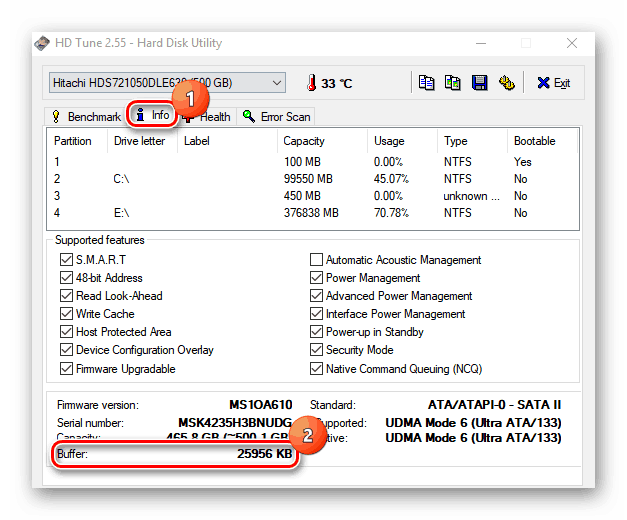
Поддерживаемые жестким диском алгоритмы тоже оказывают немалое влияние на быстродействие устройства. Взять за пример можно хотя бы NCQ (Native Command Queuing) — аппаратную установку очередности команд. Такая технология позволяет принимать несколько запросов одновременно и перестраивать их в максимально эффективном порядке. Из-за этого чтение будет производиться в несколько раз быстрее. Более устаревшей считается технология TCQ, обладающая некоторым ограничением на количество одновременно посылаемых команд. SATA NCQ — новейший стандарт, позволяющий работать единовременно с 32 командами.
Зависит скорость чтения и от объема диска, что напрямую связанно с расположением дорожек на накопителе. Чем больше информации, тем медленнее происходит перемещение к необходимому сектору, а файлы с большей вероятностью будут записаны в разные кластеры, что тоже отразится на считывании.
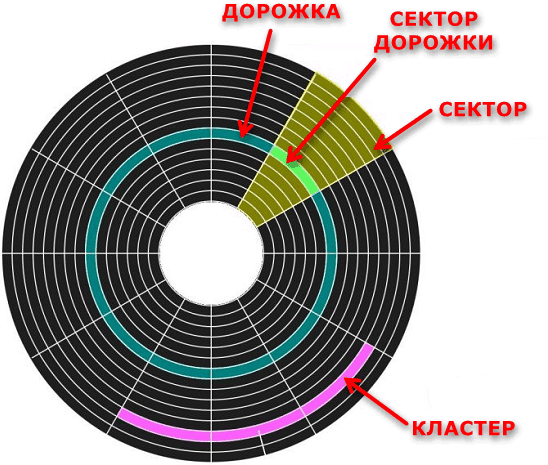
Каждая файловая система работает по своему алгоритму чтения и записи, и это приводит к тому, что быстродействие одинаковых моделей HDD, но на разных ФС, будет различной. Возьмем для сравнения NTFS и FAT32 — наиболее используемые файловые системы на операционной системе Windows. NTFS более подвержена к фрагментации конкретно системных областей, поэтому головки диска совершают больше движений, нежели при установленной FAT32.
Сейчас все чаще диски работают с режимом Bus Mastering, который позволяет обмениваться данными без участия процессора. Система NTFS при этом использует еще запоздалое кэширование, записывая большую часть данных в буфер позднее FAT32, а из-за этого страдает скорость чтения. Из-за этого можно сделать, что файловые системы FAT в целом быстрее NTFS. Не будем сравнивать все доступные на сегодняшний день ФС, мы лишь показали на примере, что разница в производительности присутствует.
Напоследок хотелось бы отметить и версии интерфейса подключения SATA. SATA первого поколения имеет пропускную способность в 1,5 ГБ/c, а SATA 2 — 3 ГБ/c, что при использовании современных накопителей на старых материнских платах тоже может сказаться на быстродействии и вызвать определенные ограничения.

Нормы скорости чтения
Теперь, когда мы разобрались с параметрами, влияющими на скорость чтения, необходимо выяснить оптимальные показатели. Мы не будем брать за пример конкретные модели, с разными скоростями вращения шпинделя и другими характеристиками, а лишь уточним, какие должны быть показатели для комфортной работы за компьютером.
В учет брать следует еще и то, что объем всех файлов разный, поэтому и быстродействие будет отличаться. Рассмотрим два самых популярных варианта. Файлы, объемом более 500 МБ должны читаться со скоростью от 150 МБ/c, тогда она считается более чем приемлемой. Системные же файлы обычно не занимают более 8 КБ места на дисковом пространстве, поэтому приемлемый показатель чтения для них будет 1 МБ/с.
Проверка скорости чтения жесткого диска
Выше вы уже узнали о том, от чего зависит скорость чтения жесткого диска и какое значение является нормальным. Далее возникает вопрос, как самостоятельно измерять этот показатель на имеющемся накопителе. В этом помогут два простых способа — можно воспользоваться классическим приложением Windows «PowerShell» либо загрузить специальное программное обеспечение. После проведения тестов вы сразу же получите результат. Подробные руководства и объяснения по этой теме читайте в отдельном нашем материале по следующей ссылке.
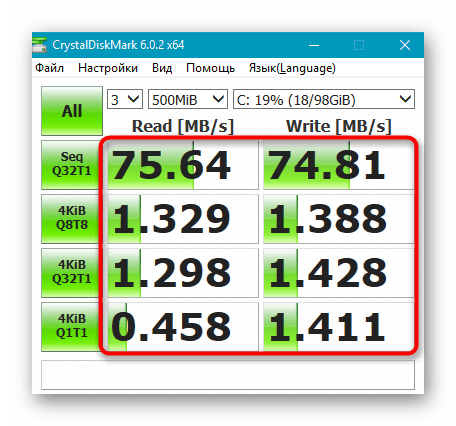
Теперь вы ознакомлены с информацией касаемо скорости чтения внутренних жестких дисков. Стоит заметить, что при подключении через USB-разъем в качестве внешнего накопителя скорость может быть другой, если только вы не используете порт версии 3.1, поэтому учтите это при приобретении накопителя.
Отблагодарите автора, поделитесь статьей в социальных сетях.


Жёсткий диск, HDD или винчестер – запоминающее устройство для постоянного хранения информации, основанное на принципе магнитной записи. HDD расшифровывается как Hard Disk Drive, отсюда и название – жёсткий: внутри корпуса устройства находятся диски из металла или стекла, на которых нанесено магнитное напыление. Именно на этот слой и записываются данные.
Сегодня на рынке HDD формата 3.5 дюйма представлены очень широко, причём есть разнообразие не только в объёме винчестеров, но и в скорости их работы, внутреннем устройстве, типе. В этих параметрах стоит разобраться, чтобы понять, какой жёсткий диск лучше приобрести.
Устройство и типы жёстких дисков
Как было сказано выше, жёсткий диск предназначен для постоянного хранения информации, и отличие его памяти от ОЗУ в том, что она энергонезависима – то есть сохраняется на носителе при отключении питания. Жёсткий диск представляет собой электромеханическое устройство, то есть имеет движущиеся детали, и состоит из нескольких основных частей.

Это интегральная схема, которая управляет процессами записи/чтения и работой диска. Она устанавливается поверх основного корпуса диска. В самом же корпусе спрятано сердце винчестера, состоящее из шпинделя (электромотора), который вращает диск; считывающей головки (коромысла), которое подвижно и считывает информацию непосредственно с поверхности носителя, и самих магнитных дисков памяти (их может быть разное количество, располагаются они один над другим, слоями).

На рынке сейчас распространены три типа жёстких дисков:
· SSHD – гибридный жёстки диск, с небольшим объёмом твердотельной флэш-памяти (вернёмся к этому типу позже)
· SSD– полностью твердотельный диск
SSD диски пока достаточно дороги, но выигрывают у HDD в скорости, SSHD – компромисс между твердотельными носителями и магнитными. Если обобщить общие преимущества и недостатки HDD по сравнению с SSD, то получим следующий список.
Преимущества HDD
· Стоимость — HDD диск 3.5” того же объёма обойдётся вам в 3-4 раза дешевле SSD · Объём – HDD формат может похвастаться моделями в 4, 6, 8, 10 ТБ, в то время как SSD достигают пока объёма в 1-2 ТБ, при этом имея заоблачный ценник · Высокий ресурс – нет ограничения циклов перезаписи, жёсткий диск скорее выработает свой механический ресурс (заявленное время наработки на отказ у некоторых моделей доходит до 1 млн. часов) · Возможность восстановить данные с неисправного диска – довольно важная особенность: пригождается редко, но бывает жизненно важна
Недостатки HDD
· Боязнь механических воздействий – даже лёгкий удар, влага, пыль, способны отправить ваш диск на тот свет. Происходит это из-за хрупкости самих магнитных носителей. К ремонту же HDD почти непригодны из-за допусков между деталями в микрометры · Низкая скорость – самый главный недостаток по сравнению с SDD. Отличие здесь может быть как минимум в несколько раз · Большие и тяжёлые – гораздо крупнее и массивнее твердотельных собратьев, из-за чего нежелательны в ноутбуках (хотя там и используется формат 2.5”), и не очень удобны для переноски · Шум и треск при работе – поскольку в диске есть механические части, шум бывает довольно ощутимым; тихим считается диск с шумом менее 26 дБ · Тепловыделение – электродвигатель диска может создавать приличный нагрев диска, тем больше, чем больше скорость вращения шпинделя
Выбрать именно HDD жёсткий диск 3.5” как основной можно смело рекомендовать любому, кто собирает настольный компьютер для дома. На сегодняшний день это позволит сэкономить средства, а для увеличения скорости загрузки операционной системы и работы программ лучше приобрести отдельный диск SSD небольшого объёма, или гибридный диск SSHD.
Гибридные жёсткие диски SSHD
Гибридный жёсткий диск, или SSHD, это простой магнитный жёстки диск, к которому добавлен небольшой объём флэш-памяти. В большинстве моделей это 8 ГБ. Немного, если сравнить с полноценным SSD.
Эта добавленная флэш-память служит в качестве кэша для диска, — вся информация, к которой обращения происходят часто, автоматически записывается именно во флэш-память, что многократно ускоряет доступ к ней. Принцип работы следующий: при обращении к диску информация сначала ищется в самом быстром кэше 1-го уровня (от 16 до 256 МБ, есть у каждого HDD), а после – в кэше 2-го уровня, которым и является твердотельная добавка в 8 ГБ.

Гибридный жёсткий диск не поможет вам загрузить быстрее операционную систему, поскольку флэш-память начинает работать только после загрузки системы, но работу с программами ускорит заметно. Также разница в максимальной скорости передачи файлов с обычным HDD будет невелика – порядка 15%, но вот скорость доступа к файлам может отличаться в десятки раз.
SSHD – это хороший выбор для домашнего медиа-диска, если вы хотите повысить общую скорость работы при большом объёме накопителя, и если скорость для вас важна, но не критична. Пожалуй, лучший выбор из магнитных жёстких дисков. Хотя и минусы тоже есть – цена на SSHD почти вдвое выше, и очень мало моделей поддерживает оптимизацию под RAID-массив (хотя в этом у рядового пользователя редкая необходимость).
Какого объёма кэша хватит?
Речь идёт о объёме кэша 1-го уровня – его величина может колебаться, можно встретить модели с объёмами от 16 до 256 МБ. Это высокоскоростная флэш-память, которая ускоряет работу жёсткого диска, но это ускорение незначительно (порядка 5-10%), и происходит не для всех операций. Например, при последовательном чтении с диска или переносе больших файлов разница в кэше заметна не будет.
Не стоит гнаться за максимальным значением данного параметра – эффективность работы кэша зависит больше от алгоритмов работы кэше, чем от его объёма, к тому же производители стараются для каждой модели подобрать максимально подходящий размер кэша.

Также объём кэша зависит от общей ёмкости жёсткого диска – для моделей до 500 ГБ стоит ориентироваться на 16 Мб кэша, при объёме до 2 ТБ кэш обычно составляет 32-64 МБ. Модели с кэшем 64 МБ и меньше при объёме диска больше 2 ТБ могут оказаться не самыми быстрыми вариантами, стоит это учитывать.
Для объёма диска 2 ТБ и более стандартный объём кэша – 128 МБ, причём для объёмов в 6-10 ТБ предпочтительней, естественно, кэш 256 МБ.
Хотя сам параметр кэша и не очень критичен для скорости работы HDD, но при небольшой разнице в стоимости лучше рассматривать модель с большим объёмом.
Скорость вращения шпинделя – 5400 или 7200?
Один из главных параметров жёсткого диска, непосредственно влияющий на скорость работы: чем физически быстрее считывающая головка окажется в нужной позиции, тем быстрее произойдёт чтение/запись. На сегодняшний день существует средний разброс по скорости стандартных HDD – от 5400 до 7200 об/м. Есть также диски с оборотами в 10 000 об/мин и более, но они на сегодня теряют смысл из-за высокой цены, сопоставимой с SSD дисками или даже дороже, и при этом уступают им в скорости и надёжности.

· 5400 об/м – самая низкая из возможных скорость вращения. Есть вариации чуть побыстрее, со скоростями в 5700-5940 об/м. Такие жёстки диски обладают наименьшей скоростью, но при этом слабее греются, малошумны и долговечны из-за пониженной нагрузки на механический узел. Стоит выбирать, если нужен максимальный объём и надёжность – хорошо подойдут в качестве «библиотечного» хранилища данных, или для хранения информации повышенной важности. Также подойдут в малогабаритные системы, где важно малое тепловыделение.
· 7200 об/м – стандартная скорость HDD, ей обладают большинство моделей. По скорости могут превосходить 5400 об/м в среднем в 1,5 раза. Если вы выбираете HDD в стандартный корпус пк, для вас не критичны небольшой шум и в корпусе организована нормальная система вентиляции то при выборе лучше ориентироваться именно на эту скорость. Перегрев HDD совсем не любят, диски 7200 об/м более чувствительны к режиму эксплуатации.
· IntelliPower – технология, которая предполагает выбор для каждого HDD индивидуальной скорости на этапе тестирования. В итоге скорость таких дисков колеблется около 5400 об/мин. Результат — уменьшено тепловыделение и шанс поломок, также в теории повышается долговечность.
Максимальная скорость передачи данных
Не всегда конечный параметр скорости передачи данных определяет скорость шпинделя – кроме этого есть ещё алгоритмы работы и внутренняя конструкция самого жёсткого диска. Например, на скорость может влиять количество магнитных дисков внутри – ёмкость в 1 ТБ может состоять как из 1-го диска, так и из 4-ёх по 250 ГБ.
Таким образом, по скорости можно выделить две группы HDD –со средними скоростями до 200 Мб/с, и более дорогая, но и самая скоростная среди магнитных жёстких дисков группа со скоростью более 200 Мб/с.
Дорогие модели HDD могут отличаться от дешёвых при равном объёме именно скоростью передачи данных, она будет заметно выше, благодаря многим факторам: может быть лучше оптимизирована кэш-память, иначе организован электро-механический узел, разное количество магнитных дисков на равный объём. Также зачастую дорогие диски более надёжны и устойчивы к внешним воздействиям.
Скорость передачи данных – совокупный результат всех остальных параметров и применённых в диске технологий, поэтому, если ваш выбор зависит в основном от скорости диска, то удобно ориентироваться именно по нему. Чем более диск скоростной, тем он будет дороже.
Какой объём выбрать?

· 250 — 500 ГБ – стоит выбрать как бюджетный вариант, или в офисный пк, когда не требуется большого объёма для хранения медиа-файлов. Для установки программ и системы, впрочем, места вполне хватит. Также небольшой объём, в случае скоростной модели, можно использовать исключительно для установки операционной системы, а данные хранить на более медленно диске большего объёма.
· 1 Тб — 4 ТБ – такой объём подойдёт для домашнего компьютера, хватит для хранения большой коллекции фильмов в hd-разрешениях. Объём минимум в 1 ТБ сейчас является стандартным для рядового пользователя.
· 5 — 10 Тб – максимальный объём для жёстких магнитных дисков на сегодня. Обойдётся вам весьма дорого, и скорее необходим при работе с большими объёмами файлов, например, при профессиональном монтаже. Как вариант – создание RAID массива такого же объёма из дисков по 1-2 ТБ, что позволит увеличить скорость.
На что ещё обратить внимание?
· Оптимизация под RAID-массив. Понадобится, если вы хотите создать массив из нескольких дисков. Смысл в том, что вместо нескольких отдельных дисков система начинает видеть один объединённый, что в разных типах массива повышает скорость или надёжность. Однозначно стоит выбирать, если вам нужна максимальная надёжность или максимальная скорость в массиве.

· Толщина. Почти не имеет значения при установке в стандартный корпус, но может быть важной при монтаже, например, в тонких desktop-корпусах. Зависит в первую очередь от количества магнитных дисков, и может быть либо около 20 мм, или около 25 мм.
Ценовые категории
До 5000 рублей – можно позволить себе стандартный жёсткий магнитный диск ёмкостью до 2 ТБ, без кэша второго уровня. В этой группе лучше обратить внимание на модели ёмкостью в 500 ГБ – 1 ТБ. Они вряд ли будут отличаться высокими параметрами скорости, но это хороший и недорогой вариант, если вам нужен просто винчестер для рабочего компьютера.
От 5000 до 10000 рублей — в этой группе выбор будет зависеть от ваших основных требований – можно либо стремиться к максимальному объёмы накопителя, и приобрести 4 ТБ диск, либо обратить внимание на скорость работы, и тогда лучший выбор – гибридный диск SSHD объёмом до 2 ТБ. Также вы сможете себе позволить за эти деньги организовать RAID массив объёмом в 1-2 ТБ.
От 10000 до 20000 рублей – неплохим приобретением станет SSHD уже на 4 ТБ. Возможности растут пропорционально вложенным средствам – доступный объём увеличивается вплоть до 6-8 ТБ, при этом можно найти модель с повышенной скоростью передачи данных, от 200 Мб/с.
От 20000 рублей — возможности растут пропорционально вложенным средствам, и с таким бюджетом можно приобрести диски максимальным объёмом среди HDD – 10 ТБ, причём с большой скоростью и повышенной надёжностью. А также создать RAID массив огромной ёмкости. Единственный вариант, если жизненно важен именно максимальный объём хранилища. Приобретать стоит в профессиональных целях, вряд ли такое количество терабайт сможет заполнить рядовой пользователь.
